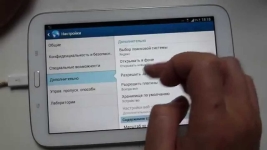
Historique des onglets: Comment regarder et supprimer de l'historique des onglets récemment fermés dans Yandex, Google Chrome? Comment nettoyer, fermer les onglets récemment fermés dans l'historique de l'ordinateur, le téléphone, la tablette?
Nous supprimons de l'historique des onglets récemment fermés, nettoyez l'historique du navigateur sur un ordinateur, un téléphone, une tablette.
La navigation
- Historique des onglets: Comment voir dans l'historique des onglets récemment fermés dans Yandex, Google Chrome?
- Comment voir dans l'histoire des onglets récemment fermés dans Yandex?
- Historique des onglets: Comment supprimer de l'historique Des onglets récemment fermés dans Yandex, Google Chrome?
- Comment nettoyer, fermer les onglets récemment fermés dans l'historique de l'ordinateur, le téléphone, la tablette?
- Vidéo: Tout est propre, nettoyez le téléphone (Android)
- Vidéo: Comment effacer rapidement la mémoire iPhone / 2 Go en 5 minutes?
Dans cet article, nous parlerons de l'histoire du navigateur ou de la manière dont ils appellent aussi les histoires d'onglets. Trouvé un article ou un site intéressant, mais accidentellement fermé la page? Distrait et quand ils sont retournés, il s'est avéré que la page était fermée par certains membres de la famille? Voulez-vous vérifier ce que votre enfant vit? Ou au contraire, cacher des leaders des yeux ou des sites de membres de la famille que vous visitez? Quelques clics à quelques clics et toutes vos questions sont résolues et nous vous disons simplement quoi faire!
Historique des onglets: Comment voir dans l'historique des onglets récemment fermés dans Yandex, Google Chrome?
Nous examinerons les navigateurs les plus populaires et nous disons comment travailler en eux, mais savoir comment travailler en eux, vous pouvez facilement faire face à d'autres brasiers.
Comment voir dans l'historique des onglets récemment fermés dans Google Chrome et Chrome?
- Dans le coin supérieur droit, nous recherchons une icône active avec trois bandes horizontales, cliquez dessus. Également au lieu de ces bandes, mais au même endroit, il peut y avoir plusieurs points ou une clé, en fonction de la version du navigateur;
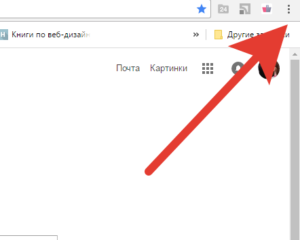
- Cliquez sur le menu "Historique";
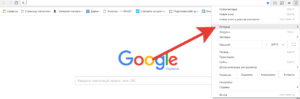
- Une fenêtre s'est ouverte avec l'histoire des visites en fonction du temps du plus frais jusqu'au dernier nettoyage du navigateur.
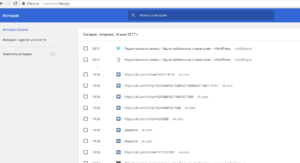
Vous voulez travailler plus vite? Appuyez sur Ctrl + H et vous vous retrouverez dans l'onglet Historique du navigateur instantanément.
En option, vous pouvez trier des onglets situés dans l'historique, ainsi que la recherche de ces onglets.
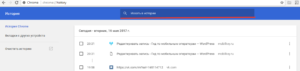
Veuillez noter, près de chaque enregistrement, vous pouvez voir un triangle inversé. En cliquant dessus et en sélectionnant les "autres enregistrements de ce site", vous filtrez toutes les pages de ce site particulier.
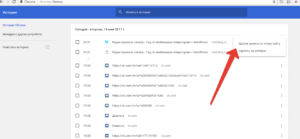
Comment voir dans l'histoire des onglets récemment fermés dans Yandex?
Pour connaître la liste des sites récemment fermés dans un onglet spécifique, dans un onglet qui vous intéresse à cliquer sur l'icône de la flèche, à la gauche et à la maintenir jusqu'à ce que vous trouviez le site souhaité. Veuillez noter qu'après la fermeture de l'onglet et de l'ouverture du nouveau, cette fonction est annulée.
Dans ce cas, nous pouvons vous recommander de passer à la version complète de l'historique des visites de navigateur:
- Dans le coin supérieur droit, choisissez une icône avec trois rayures comme sur la photo;
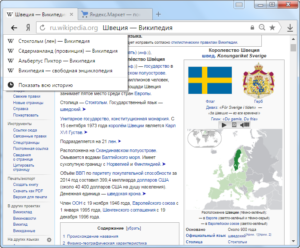
- Cliquez sur l'icône et choisissez l'historique de l'historique;
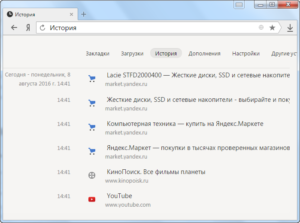
- Trouvez l'onglet souhaité et passez-la.
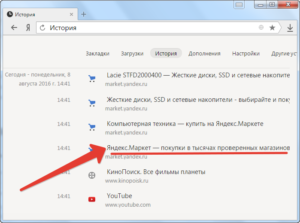
Historique des onglets: Comment supprimer de l'historique Des onglets récemment fermés dans Yandex, Google Chrome?
Maintenant, apprenez à supprimer des informations inutiles des yeux indiscrets, et en même temps, et le navigateur de renseignements inutiles, ce qui lui permettra de travailler beaucoup plus rapidement et de ne pas émettre d'erreurs lors de la visite des sites.
Comment supprimer de l'historique des onglets récemment fermés dans Google Chrome?
En haut de la liste des onglets, vous avez probablement remarqué une icône active "Effacer l'historique".
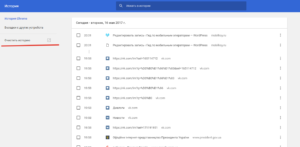
Et menu à proximité avec une période d'histoire du nettoyage:
- Au cours de la dernière heure;
- Au cours de la dernière journée;
- La semaine dernière;
- Par mois;
- Pendant tout ce temps.
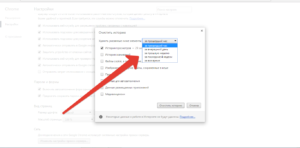
Vous pouvez également sélectionner le nettoyage du cache et des cookies, des données d'autofill, des applications et des consommables.
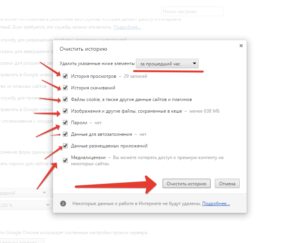
Et cliquez sur le bouton ci-dessous pour "nettoyer l'histoire". Prêt!
Si vous avez besoin d'effacer l'histoire de tout de plusieurs onglets et de ne pas affecter tout le reste - cliquez sur la flèche à la fin du site sélectionné, puis cliquez sur «Supprimer de l'historique». De cette manière, un seul onglet sera supprimé et l'histoire restera intacte.
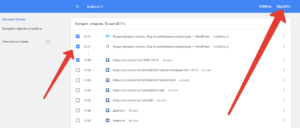
Il est également possible de supprimer plusieurs onglets en même temps sans affecter l'ensemble de l'antécédents de l'onglet. Pour ce faire, il est nécessaire de mettre en évidence les sites nécessaires et de cliquer sur le bouton "Supprimer les éléments sélectionnés".
Comment supprimer de l'historique Des onglets récemment fermés dans Yandex?
Afin de supprimer une histoire entièrement ou partiellement dans le navigateur Yandex, cliquez sur les trois bandes icônes - Historique - Historique.
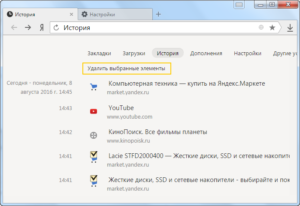
Mettez en surbrillance la page que vous souhaitez supprimer et cliquez sur le bouton "Supprimer les éléments sélectionnés" dans la liste des onglets.
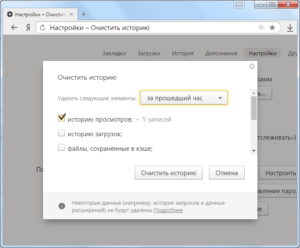
Si vous souhaitez effacer tous les onglets, vous devez entrer à nouveau dans l'historique du navigateur et appuyer sur le bouton "Clear Story" dans le coin supérieur droit.
À proximité, vous pouvez choisir la période pour laquelle vous avez l'intention de supprimer l'historique des onglets. Si nécessaire, vous pouvez spécifier une suppression supplémentaire des cookies, KECHI, \u200b\u200betc.
Comment restaurer la dernière session dans le navigateur
La restauration est suffisamment simple - ouvrez le navigateur et appuyez simultanément sur la combinaison de touches Maj + Ctrl + T. Si l'histoire n'a pas été nettoyée avant de fermer l'histoire, tous les onglets ouverts au moment de la fermeture du navigateur s'ouvriront.
Comment nettoyer, fermer les onglets récemment fermés dans l'historique de l'ordinateur, le téléphone, la tablette?
Sur la façon de dégager l'historique du navigateur dans la version Web (dans l'ordinateur), nous avons démonté plus tôt. Nous allons maintenant savoir comment nettoyer l'histoire dans le téléphone et la tablette.
Comment nettoyer, fermer les onglets récemment fermés sur Android?
Afin d'effacer l'historique des onglets dans le périphérique Android, ouvrez Google Chrome sur l'appareil et cliquez sur l'icône Trootch, puis sélectionnez "Historique".
Ensuite, vous devriez choisir - "Nettoyer l'histoire". Cochez la case "Historique des vues". Après cela, retirez les cases à cocher à côté de ces chaînes que vous ne souhaitez pas supprimer. Il reste à cliquer sur "Supprimer les données".
Vous pouvez également supprimer des parties simples de vos onglets. Pour ce faire, ouvrez l'application Google Chrome sur le périphérique requis et dans le coin supérieur droit, choisissez une icône sous forme de trois voies - une histoire. Trouvez la ligne souhaitée avec l'onglet et à droite, cliquez sur l'icône «Panier».
Vous pouvez également en tenir un onglet pour sélectionner quelques-uns de plus et cliquez sur un "panier" en supprimant immédiatement plusieurs onglets sélectionnés.
Les sites que vous assisterez le plus souvent seront affichés sur la page de démarrage de l'accès rapide, quel que soit le nettoyeur de dépendance. Si vous souhaitez masquer un site fréquemment visité des yeux étranges - cliquez sur la photo et maintenez-la enfoncée. Une icône de retrait apparaît - cliquez dessus, après quoi cet onglet sera supprimé.
Vidéo: Tout est propre, nettoyez le téléphone (Android)
Comment nettoyer, fermer les onglets nouvellement fermés sur iPhone
Afin d'effacer l'historique des vues dans Google Chrome sur les périphériques iPhone, vous devez exécuter l'application Google Chrome et appuyer sur l'icône Troyaty dans le coin supérieur droit.
Dans le menu déroulant, sélectionnez l'icône Historique et cliquez sur Modifier. Cochez les cases à côté de ces onglets que vous souhaitez supprimer et cliquez sur Supprimer. L'histoire est effacée!
Dans la page Access rapide, supprimez le site affiché en raison des visites fréquentes comme simples. Pour ce faire, cliquez sur l'icône Site, puis sur "Supprimer".
